Beste Funktionen unter Windows 11 23H2
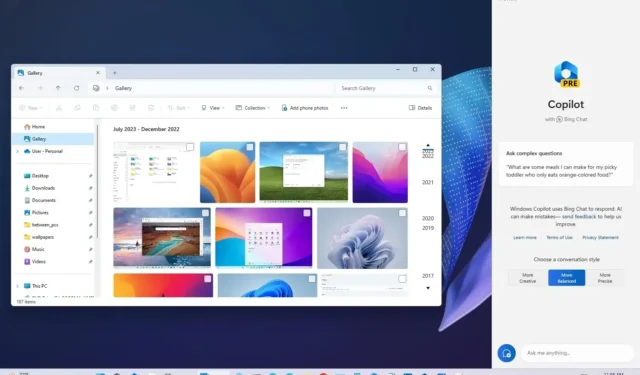
Windows 11 23H2 (2023 Update) stellt das zweite Funktionsupdate für die Desktop-Version des Betriebssystems seit der ursprünglichen Veröffentlichung dar. Obwohl diese neue Version als reguläres kumulatives Update ohne Neuinstallation verfügbar sein wird, enthält sie einige wesentliche Änderungen und Verbesserungen.
Außerdem verfügt Windows 11 über eine neue Backup-App und einen Lautstärkemixer, und es ist jetzt möglich, Ihren WLAN-Sicherheitsschlüssel über die Einstellungen-App zu finden.
In diesem Leitfaden werden die besten Funktionen und Änderungen hervorgehoben, die in Windows 11 23H2 eingeführt werden.
Beste Funktionen, die unter Windows 11 23H2 verfügbar sind
Windows 11 23H2 bald, und das sind die besten neuen Funktionen und Änderungen:
1. Windows-Copilot
Eine der besten Funktionen der Version 23H2 ist „Windows Copilot“, eine neue Chatbot-KI, die sich in die Bing Chat-KI sowie Plugins von Erst- und Drittanbietern integrieren lässt. Der Chatbot erscheint als rechts angedockte Seitenleiste, wo er sich nicht mit Ihren Desktop-Inhalten überschneidet, und kann ungehindert neben Ihren Apps ausgeführt werden, indem Sie die Schaltfläche „Copilot“ in der Taskleiste oder die Tastenkombination „Windows-Taste + C“ verwenden.
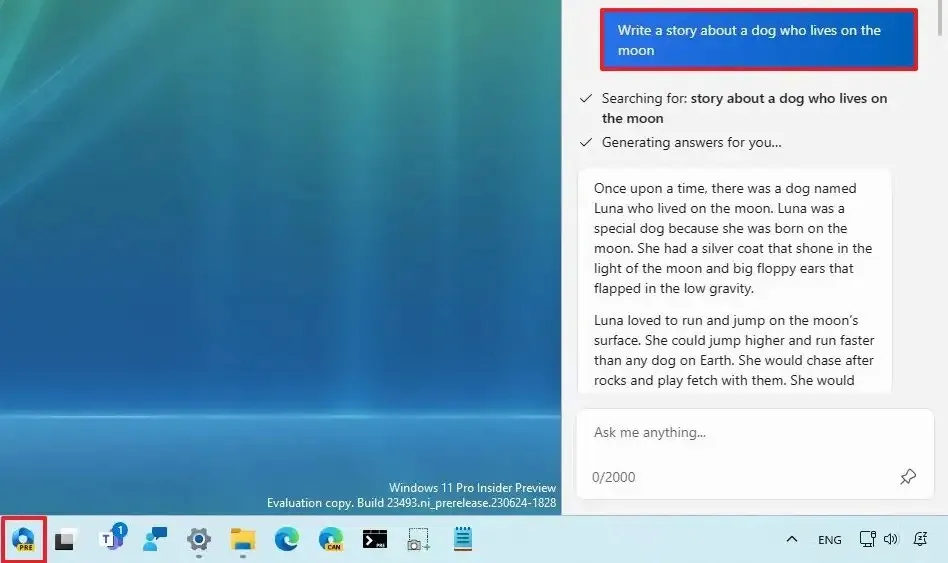
Ähnlich wie die Bing Chat-KI im Web und auf Mobilgeräten und die KI-Erfahrung auf Microsoft Edge kann Ihnen der Copilot für Windows 11 bei komplexen Fragen helfen, und Sie können um Umschreibungen, Zusammenfassungen und Erläuterungen von Inhalten bitten, ohne den Browser zu öffnen. Der Chatbot kann Ihnen auch dabei helfen, Maßnahmen zu ergreifen und Einstellungen zu ändern. Darüber hinaus können Entwickler ihre Apps über die Bing Chat-Plugins in den Windows Copilot integrieren, um neue Erlebnisse zu schaffen.
Der Windows Copilot ist technisch gesehen das Erlebnis, das Cortana ersetzen wird, da das Unternehmen bereits angekündigt hat , den digitalen Assistenten vor Ende 2023 aus dem Verkehr zu ziehen.
2. Dynamische Beleuchtung
Im Rahmen des Windows 11 2023 Updates fügt die App „Einstellungen“ eine neue Seite „Dynamische Beleuchtung“ hinzu, die es ermöglicht, Beleuchtungszubehör (wie Mäuse, Tastaturen, Lichtleisten und intelligente Glühbirnen) ohne Tools von Drittanbietern zu verwalten.
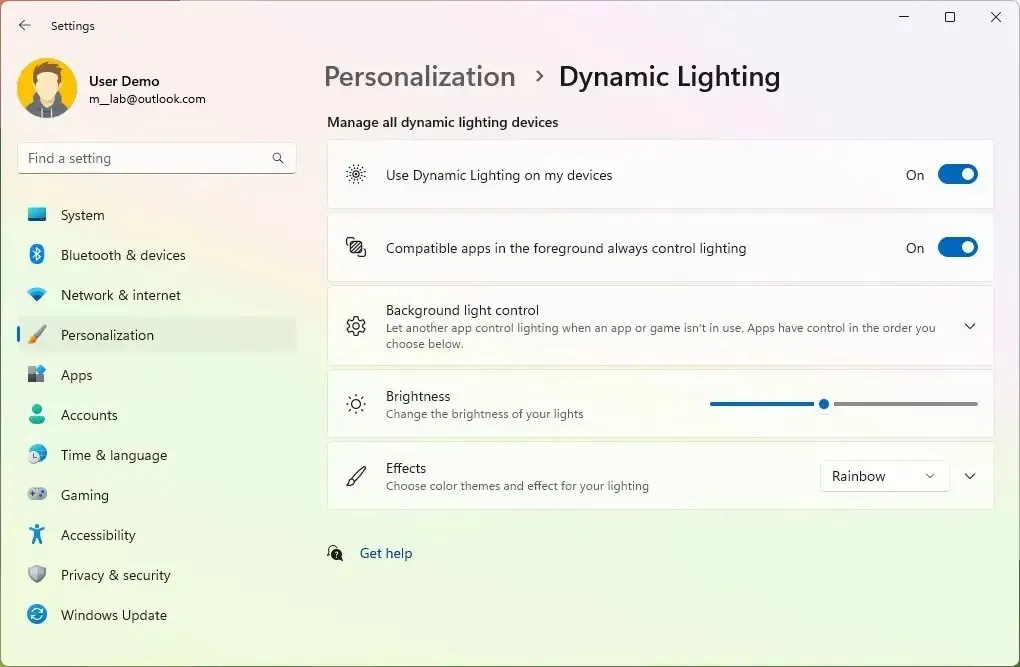
Derzeit basieren Zubehörteile auf Apps und Integrationen von Drittanbietern, die stark fragmentiert sind, und Dynamic Lighting ermöglicht es Ihnen, Ihre Geräte mühelos direkt über die Einstellungen-App mit Lichtern einzurichten und anzupassen.
Die neue Seite ist im Abschnitt „Personalisierung“ verfügbar, wo Sie die Funktion mit einem Kippschalter ein- oder ausschalten können. Nachdem Sie die Einstellung aktiviert haben, können Sie Funktionen wie Helligkeit, Lichteffekte (Volltonfarbe, Atmung, Welle, Rad, Farbverlauf und Regenbogen), Geschwindigkeitseffekt und Farbe steuern und haben die Möglichkeit, die Beleuchtung anzupassen die Akzentfarbe von Windows 11 .
Darüber hinaus können Entwickler die verfügbaren APIs verwenden, um Geräte im Hintergrund und im Vordergrund über eine Seite in der App „Einstellungen“ zu steuern, über die Benutzer das Verhalten ihrer Geräte anpassen können.
Microsoft arbeitet außerdem mit mehreren Herstellern zusammen, um Dynamic Lighting auf Windows 11 23H2 zu implementieren, darunter Acer, ASUS, HP, HyperX, Logitech, Razer und Twinkly.
In der Anfangsphase der Funktion funktioniert Dynamic Lighting nur auf einer begrenzten Anzahl von Geräten, darunter Tastaturen von Razer wie BlackWidow V3 (und Pro, Mini und Tenkeyless), BlackWidow V4 Pro, Razer DeathStalker V2 (und Pro und Pro TKL). , Huntsman Mini (und Mini Analog), Huntsman Tournament Edition, Huntsman V2 (und V2 Analog und V2 Tenkeyless), Ornata V2, Ornata V3 (und V3 TKL) und Turret Keyboard Xbox One Edition.
Bei Mäusen unterstützt Dynamic Lighting derzeit die Microsoft Pro IntelliMouse, die Razer Turret Mouse Xbox One, DeathAdder V2 (und V2 Pro), Naga Left-Handed und Naga Pro.
3. Taskleistenbezeichnungen für Apps
Obwohl die Möglichkeit, Apps mit Beschriftungen und ohne Gruppierung in der Taskleiste anzuzeigen, keine völlig neue Funktion ist, ist sie vielleicht eine der besten Änderungen, die in Version 23H2 zurückkommen.
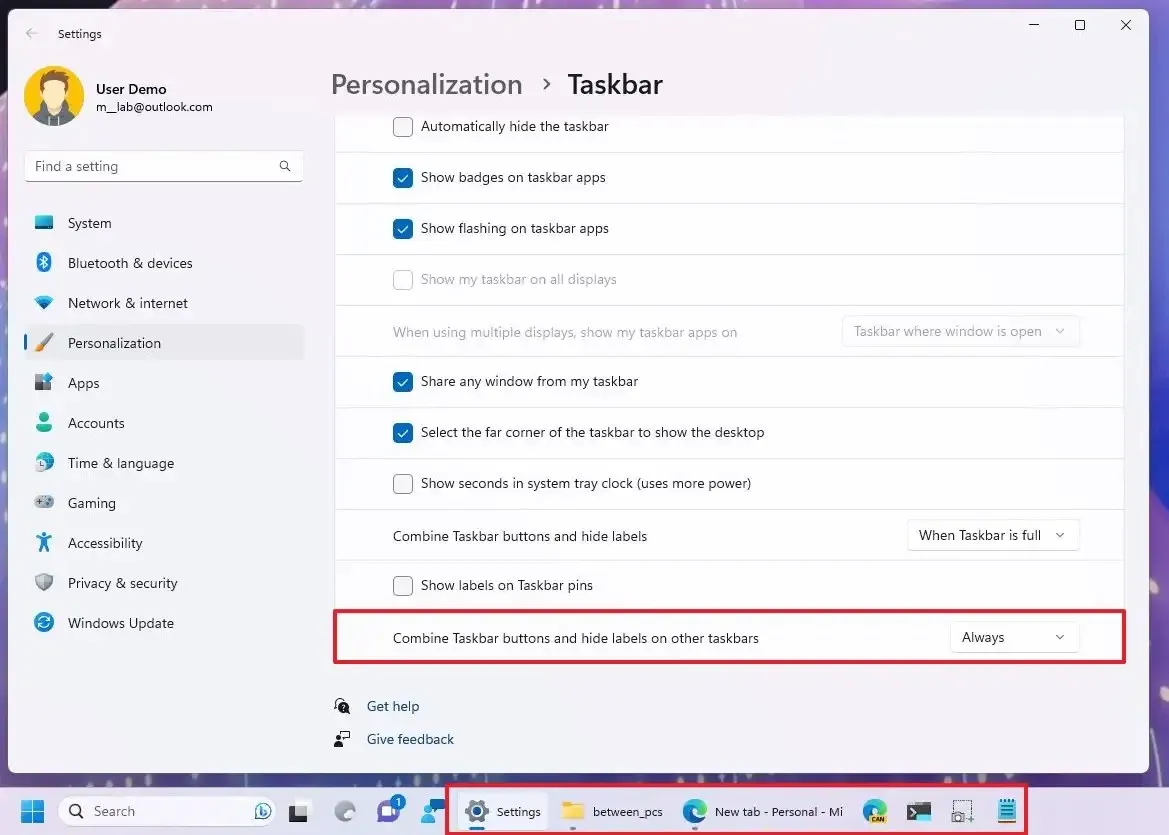
Sobald Sie das neue Funktionsupdate heruntergeladen und installiert haben, finden Sie auf der Einstellungsseite „Taskleiste“ die Option „Taskleistenschaltflächen kombinieren und Beschriftungen ausblenden“ , um Beschriftungen anzuzeigen und die Gruppierung von Apps auf verschiedene Arten aufzuheben, einschließlich „Nie“, „Wenn die Taskleiste geöffnet ist“. voll“ oder „Immer“. Außerdem bietet das System eine separate Einstellung zum Aktivieren dieser Funktion für andere Taskleisten, wenn Sie ein Multi-Monitor-Setup verwenden.
4. Neue Benutzeroberfläche des Datei-Explorers
Unter Windows 11 23H2 behält der Datei-Explorer ein ähnliches Design bei , führt jedoch viele wichtige Änderungen ein, die diese neue Version zu einer der besten Funktionen für dieses Funktionsupdate machen. Zunächst einmal wurde der Dateimanager mit einer neuen Codebasis unter Verwendung des XAML-Programmiercodes und des neuen WinUI 3 aus dem Windows App SDK (WASDK) aktualisiert.
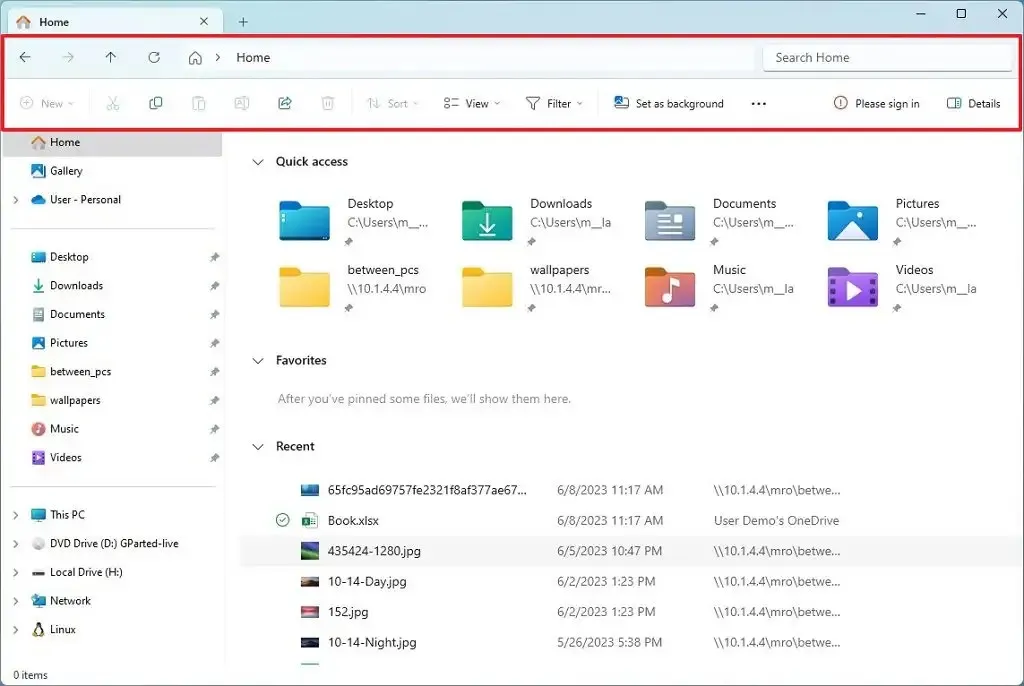
In dieser neuen Version finden Sie drei wesentliche visuelle Änderungen, darunter ein neues „Home“-Seitendesign, eine neue „Galerie“-Ansicht und Verbesserungen in der Benutzeroberfläche.
Eine Änderung, die Ihnen sofort auffallen wird, ist das neue Header-Design, das jetzt die Navigationssteuerelemente neben der Adressleiste (und dem Suchfeld auf der rechten Seite) enthält, und die Befehle befinden sich jetzt unter der Adressleiste und verschmelzen mit dem Rest Hintergrund anstelle der Kopfzeile. Darüber hinaus erhalten auch die Tasten eine optische Aufwertung.
Außerdem gibt es in den Tabs eine neue sich drehende Animation, die anzeigt, dass der Standort geladen wird. Darüber hinaus zeigt die Adressleiste jetzt den Synchronisierungsstatus für OneDrive-Dateien an, und wenn Sie mit der Maus über das Symbol fahren, wird ein neues Flyout geöffnet, das das korrekte Speicherkontingent anzeigt.
Die neu gestaltete „Home“-Seite wurde aktualisiert, um das Windows UI Library (WinUI)-Framework zu verwenden. Außerdem erhalten die Ordner „Schnellzugriff“ (für Microsoft-Konten), „Favoriten“ und „Zuletzt verwendet“ visuelle Behandlungen mit demselben Framework.
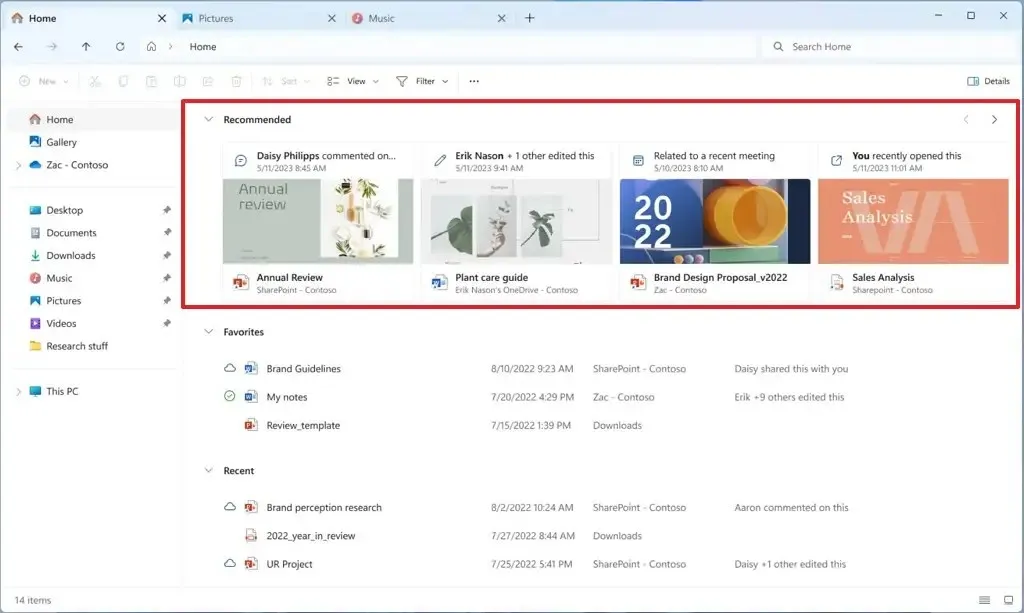
Auf Geräten, die ein Azure Active Directory (AAD)-Konto verwenden, zeigt die Seite jetzt Dateiempfehlungen in einer Karussellansicht mit Unterstützung für Miniaturansichten an.
Der Datei-Explorer erhält außerdem eine neue „Galerie“ -Seite zum Anzeigen und Verwalten von Bildern, die Sie anpassen können, um verschiedene Speicherorte einzubeziehen. Die neue Seite enthält eine ähnliche Ansicht für Bilder wie in der Fotos-App, einschließlich größerer Miniaturansichten, abgerundeter Ecken, Ausblenden des Dateinamens und Verwendung einer chronologischen Sortierung.
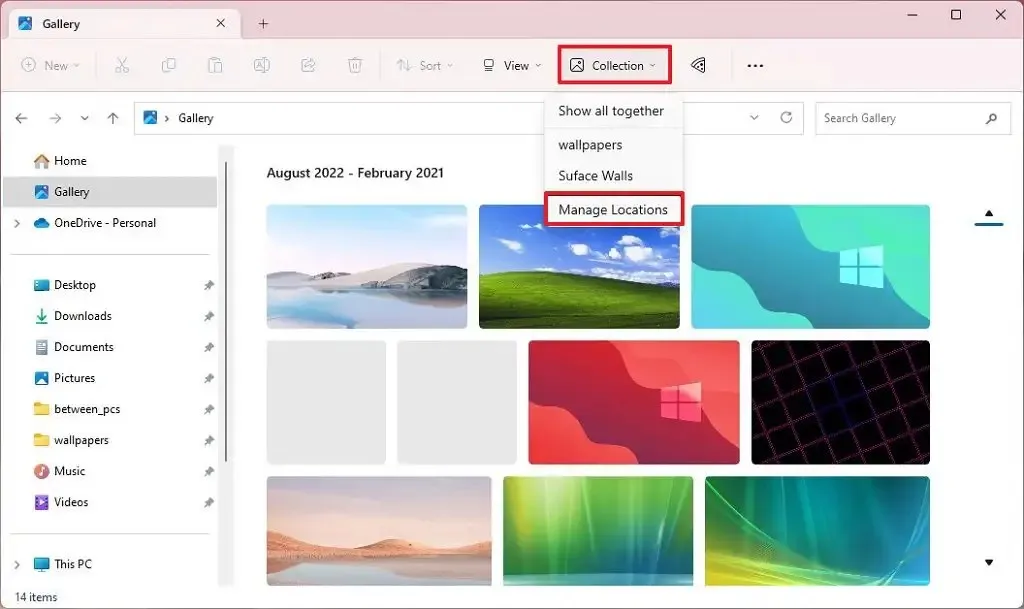
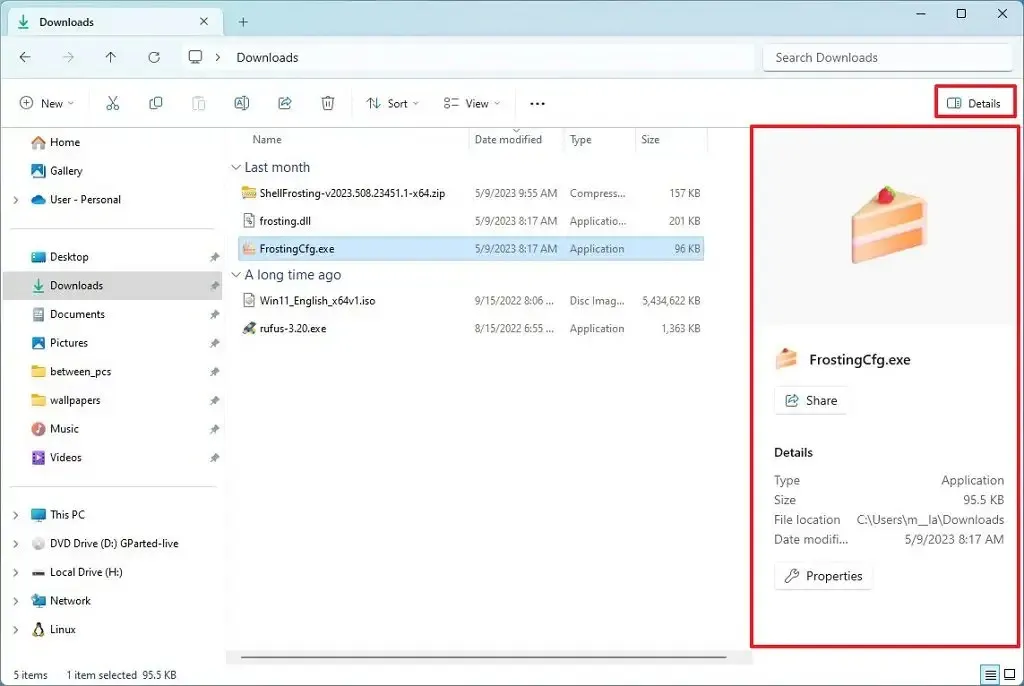
Schließlich können Sie ab Version 23H2 nun eine Registerkarte aus einem Fenster ziehen, um eine weitere Instanz des Datei-Explorers zu erstellen.
5. Unterstützung der Archivformate 7Zip und RAR
Das Windows 11 2023 Update bringt native Unterstützung für die Archivformate RAR und 7Zip mit der neuen Integration für das Open-Source-Projekt „libarchive“.
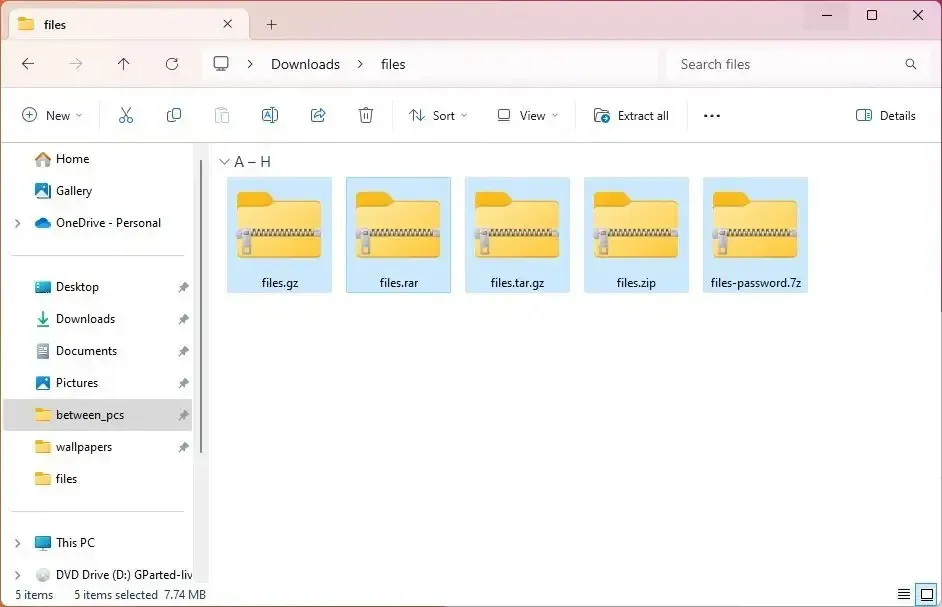
Das Anzeige- und Extrahierungserlebnis für die neuen Archivformate ist dasselbe wie beim Verwalten von Zip-Dateien über den Datei-Explorer. Die Unterstützung bietet eine nahtlose Integration zum Öffnen und Extrahieren vieler Archivdateiformate (z. B. „.tar“, .tar.gz“, „.tar.bz2“, „.tar.zst“, „.tar.xz“, „. tgz“, . tbz2“, „.tzst“, . txz“, . rar“ und „.7z“ ).
Die Unterstützung ist derzeit nur über den Datei-Explorer verfügbar, es ist jedoch auch möglich, dass Microsoft Unterstützung für die Verwaltung von RAR und 7Zip mit Befehlen über PowerShell und die Eingabeaufforderung hinzufügt.
6. Manager für virtuelle Laufwerke in den Einstellungen
In diesem neuen Funktionsupdate für 2023 fügt das Entwicklungsteam die Möglichkeit hinzu, virtuelle Laufwerke zu erstellen und zu verwalten , einschließlich VHD, VHDX und Dev Drives.
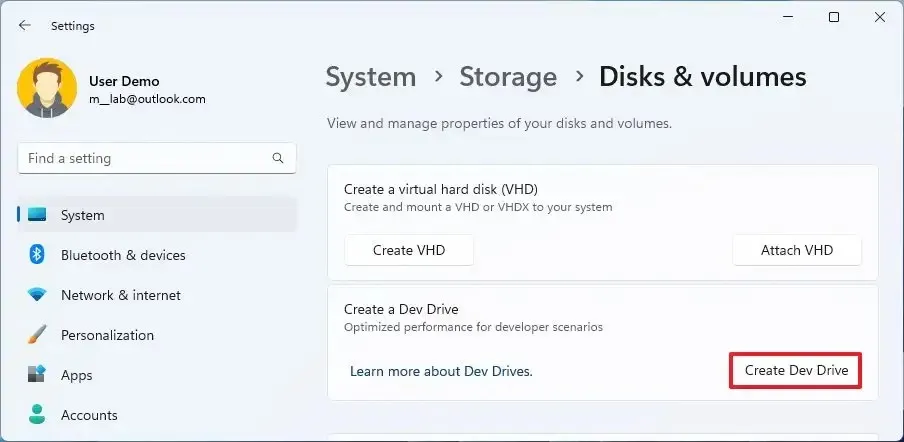
Die Einstellungen sind auf der Seite „Festplatten und Volumes“ verfügbar. Dort können Sie vorhandene virtuelle Festplatten erstellen und anhängen, auf die über den Datei-Explorer zugegriffen werden kann.
Der Assistent erleichtert das Erstellen einer „VHD“ oder „VHDX“, da er Sie durch jeden Schritt führt, von der Auswahl des Formats, der Größe und des Partitionstyps des virtuellen Laufwerks bis hin zu den Formateinstellungen.
Die Funktion „Dev Drive“ ähnelt dem herkömmlichen virtuellen Laufwerk. Es ermöglicht Entwicklern jedoch die Erstellung virtueller Festplatten mithilfe des Resilient File System (ReFS), was in Kombination mit einer einzigartigen Leistungsmodusfunktion in Microsoft Defender für Antivirus eine Verbesserung der Erstellungszeiten für Datei-E/A im Dateisystem um bis zu 30 Prozent ermöglicht Szenarien. Der neue Leistungsmodus ist sicherer als Ordner- oder Prozessausschlüsse.
7. Neue Windows-Backup-App
Ein weiteres großartiges Feature, das mit Version 23H2 eingeführt wird, ist die neue „Windows Backup“-App , die das bereits unter Windows 11 verfügbare „Backup and Restore“-System erweitert.
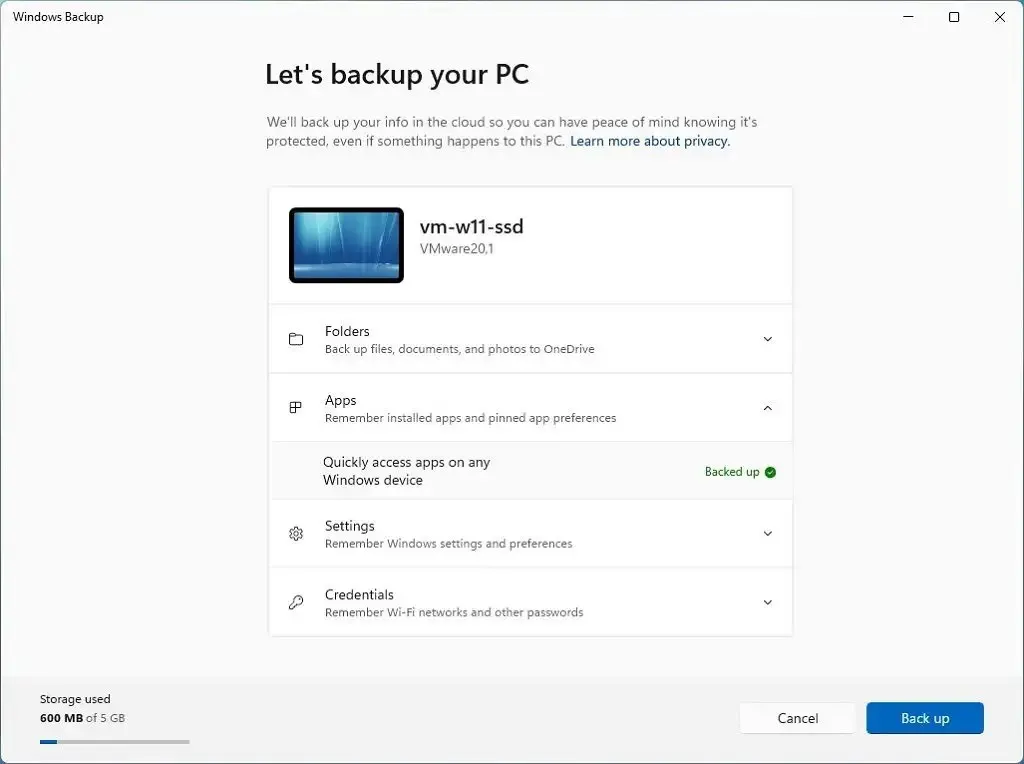
Mit der neuen App können Sie die Apps sichern, die Sie im Microsoft Store erworben haben, und Ihre Kontoordner, Einstellungen und Anmeldeinformationen sichern.
Alternativ können Sie die Sicherungseinstellungen auch über die Einstellungsseite „Windows-Sicherung“ im Abschnitt „Konten“ der App „Einstellungen“ konfigurieren. Wenn Sie die Einstellungen zuvor über die Seite „Windows-Sicherung“ konfiguriert haben, kennzeichnet die App die Einstellung als „Gesichert“.
Die Anwendung ist einfach zu verwenden, erstellt jedoch kein tatsächliches Backup Ihrer Anwendungen. Stattdessen merkt es sich Ihre Apps und deren Einstellungen. Wenn Sie sie dann wiederherstellen, lädt das System eine neue Kopie der Apps aus dem Microsoft Store herunter, installiert sie und stellt die Einstellungen wieder her.
Sobald Sie die Sicherungseinstellungen konfiguriert haben, werden Sie beim Einrichten eines neuen Geräts oder bei einer Neuinstallation im Out-of-the-Box-Erlebnis (OOBE) gefragt, ob Sie die Apps (und Einstellungen, Ordner und Anmeldeinformationen) auf dem Gerät wiederherstellen möchten neues Setup.
Wenn Sie akzeptieren, stellt das System die Apps aus dem Microsoft Store wieder her und der Vorgang fixiert die Apps sogar erneut im Startmenü und in der Taskleiste. Die App wird jedoch erst installiert, wenn Sie auf dem Desktop auf die App klicken.
Es ist wichtig zu beachten, dass die Möglichkeit zum Sichern von Apps nur für Microsoft Store-Apps verfügbar ist, nicht für ältere Win32-Anwendungen. Das System kann sich jedoch die Nicht-Microsft-Store-Apps (Win32-Programme) merken, aber anstatt sie wiederherzustellen, werden Sie beim Klicken auf das App-Symbol nach der Wiederherstellung aufgefordert, das Installationsprogramm von der Website der App herunterzuladen.
8. Drahtloser Passwort-Finder
Ab Version 23H2 können Sie Ihr WLAN-Passwort nun in der Einstellungen-App statt in der Systemsteuerung finden.
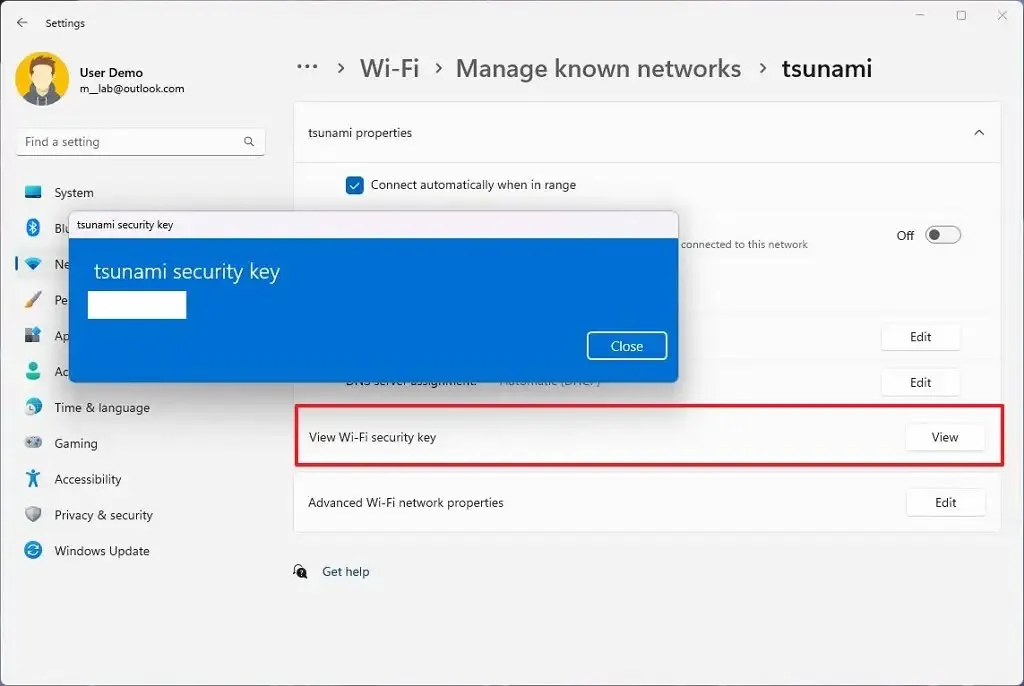
Wenn Sie das WLAN-Passwort anzeigen müssen, um andere Geräte mit demselben Netzwerk zu verbinden, können Sie jetzt „ Einstellungen“ > „Netzwerk & Internet“ > „WLAN “ und „Bekannte Netzwerke verwalten“ öffnen. Dort finden Sie eine neue Option zum Anzeigen der WLAN-Sicherheit Schlüssel für Ihre bekannten Netzwerke.
9. Neuer Lautstärkemixer
Eine weitere tolle Funktion der Version 23H2 ist der neue, verbesserte Lautstärkemixer in den Schnelleinstellungen. Das neue Erlebnis bringt einen modernen Lautstärkemixer mit, der eine schnelle Audioanpassung per App ermöglicht, mit zusätzlicher Kontrolle, um Geräte im Handumdrehen auszutauschen.
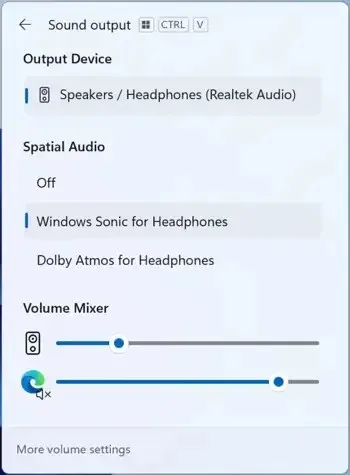
Darüber hinaus fügt Microsoft eine neue Tastenkombination „Windows-Taste + Strg + V“ hinzu, um den Lautstärkemixer zu öffnen und das Erlebnis schneller zu steuern.
Darüber hinaus werden Sie feststellen, dass die Aktivierung des Windows Sonic- oder Dolby Atmos-Erlebnisses mit einer Schnellzugriffsliste der installierten Raumklangtechnologie einfacher ist.
Dies sind einige der besten Funktionen und Verbesserungen für Windows 11 23H2. Kennen Sie andere versteckte Schätze in diesem Update, die nicht erwähnt wurden? Sag es uns in den Kommentaren.



Schreibe einen Kommentar